
Windows 10 Is Getting a New Power Option
16 abril, 2021
Good Riddance: 7 características de Windows retiradas que preferiríamos olvidar
16 abril, 2021Cómo reparar un error de pantalla negra de la muerte en Windows 10
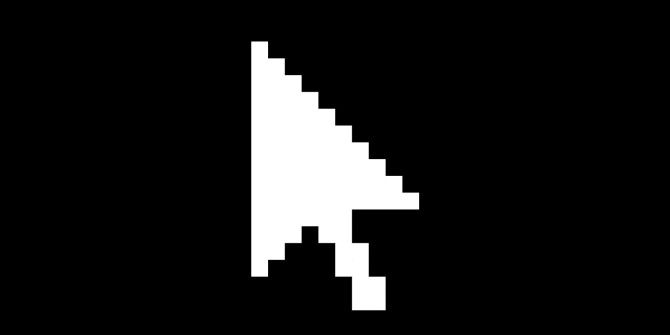
Ha oído hablar de la pantalla azul de la muerte (BSOD), una pantalla de error común de Windows que se muestra cuando ocurre una falla del sistema. Pero el B en BSOD no siempre significa azul.
Una pantalla negra de la muerte puede resultar más difícil de resolver, ya que no muestra un mensaje de error. Es simplemente una pantalla negra, a menudo con un puntero de mouse móvil, pero sin otras características de Windows.
Aquí hay algunas causas y soluciones comunes para la pantalla negra de la muerte.
¿Qué causa la pantalla negra de la muerte en Windows 10?
Varios problemas pueden causar la pantalla negra de la muerte. En esta guía, le daremos soluciones para las causas más comunes:
- Instalación incompleta de Windows 10
- actualizacion de Windows
- Errores de software y controladores
- Problemas de visualización
- Calentamiento excesivo
- Problemas de suministro de energía
Todo lo anterior puede hacer que una computadora con Windows se quede atascada en una pantalla negra. Cualquier computadora con Windows 10 puede sufrir este problema, ya sea de escritorio o portátil. Incluso un Microsoft Surface Pro puede tener una pantalla negra de la muerte.
Afortunadamente, casi todos los casos de Pantalla negra de la muerte se pueden resolver.
Instalación de Windows 10 y la pantalla negra de la muerte
Si está instalando Windows 10, ya sea que esté actualizando desde una versión anterior o en un disco duro formateado, pueden ocurrir errores.
Entre ellos se encuentra la pantalla negra de la muerte de Windows 10, que puede ocurrir en este caso si:
- La configuración aún está en curso: En este caso, compruebe si el LED del disco duro está parpadeando. Es probable que la instalación aún se esté ejecutando, pero es lenta, lo que podría deberse a la antigüedad de la computadora. Windows 10 debería instalarse en un par de horas en la mayoría de los casos.
- La configuración está bloqueada: Si esto ha sucedido y no hay actividad en el disco duro, apague la computadora manteniendo presionado el botón de encendido durante cinco segundos. Desconecte todos los periféricos que no sean vitales y vuelva a encenderlos. La instalación debería reiniciarse; si no es así, y está actualizando desde una versión anterior de Windows, intente instalar con la herramienta de creación de medios.
- Ha fallado un controlador de dispositivo: En este caso, reinicie la computadora en Modo seguro. Consulte la sección “Reparar una pantalla negra de la muerte en modo seguro” a continuación para obtener más información al respecto.
Instalar Windows 10 y acceder a la pantalla negra de la muerte puede disuadirlo de persistir. Si este es el caso, y está utilizando hardware antiguo, considere un sistema operativo alternativo gratuito .
Una pantalla negra después de la actualización de Windows 10
En los sistemas Windows 10, una pantalla negra de la muerte puede ser causada por una actualización de Windows sin terminar.
Lo que suele ocurrir es que el sistema se reinicia como parte de la actualización y aparece una pantalla de inicio de sesión. Sin embargo, después de ingresar su contraseña, su PC con Windows 10 se bloquea en una pantalla negra después de iniciar sesión.
El mouse responde; es posible que vea algunos iconos de escritorio; no hay barra de tareas. En resumen, Windows 10 tiene una pantalla negra.
Para resolver este problema, simplemente mantenga presionado el botón de encendido en su PC o computadora portátil para apagar la computadora. Un arranque en frío debería hacer que el sistema se inicie correctamente. De lo contrario, consulte nuestros consejos sobre cómo recuperar Windows 10 .
Un error de software provoca una pantalla negra en su PC
Un error de pantalla negra a menudo es causado por una falla en el software. Esto ocurre con mayor frecuencia cuando se trata de un programa que ocupa toda la pantalla. Los culpables típicos son los juegos de PC o los reproductores multimedia que se ejecutan en modo de pantalla completa.
En estos casos, la computadora debería parecer que funciona bien. El diagnóstico debe ser fácil de reproducir. Simplemente inicie el programa para un juego o reproductor multimedia y visualícelo en modo de pantalla completa.
Sin embargo, resolver el problema puede resultar difícil; si el error reside en el software, es posible que no haya solución. Puede intentar solucionarlo ejecutando el programa con una resolución diferente.
Además, intente ejecutar el software como administrador. Si esto no ayuda, puede que sea el momento de actualizar el software. Si esto no es posible, es posible que deba volver a una versión anterior de Windows para esa aplicación. Use una computadora diferente si tiene una o instale un sistema operativo Windows anterior en una máquina virtual.
Cuando una pantalla negra de la muerte es solo un error de visualización … o una conexión defectuosa
Los errores de video son otra causa común de la pantalla negra de la muerte. Sin salida de video significa una pantalla negra, sin importar cuál sea el problema específico. Windows incluso puede presentar una pantalla azul de la muerte, ¡pero nunca la verías!
Verifique su conexión de video antes de preocuparse demasiado. Asegúrese de que ambos extremos de su cable DVI, HDMI o DisplayPort estén firmemente asentados y que el cable no esté dañado.
¿Acaba de actualizar su monitor? Si es así, asegúrese de que su conexión pueda manejar la resolución. Algunas versiones de DVI y HDMI no pueden admitir resoluciones superiores a 1080p.
Si estas sencillas soluciones no funcionan, es probable que tenga problemas con el adaptador de video. Si tiene una tarjeta de video discreta, intente quitar su tarjeta y cambiar al video integrado de su placa base.
¿Su monitor funciona? Entonces la tarjeta de video es el problema. Intente actualizar a la última versión disponible del controlador o, si lo hizo recientemente, vuelva a un controlador anterior. También revise la tarjeta de video en busca de signos obvios de defectos, como un ventilador de enfriamiento roto o componentes electrónicos carbonizados.
Sin embargo, si el monitor no funciona cuando está conectado a gráficos integrados, es posible que tenga un problema con el monitor. Compruébelo conectándose a otra computadora. Si el monitor funciona con otra PC, pero no con la suya, entonces probablemente esté viendo una falla de hardware en otro lugar que afecta la capacidad de funcionamiento de la tarjeta de video.
Su error de pantalla negra de Windows podría deberse a la placa base, la fuente de alimentación o el disco duro.
El sobrecalentamiento puede causar errores de pantalla negra de Windows
Todas las computadoras generan calor. Este calor debe eliminarse para mantener el sistema en funcionamiento; las altas temperaturas pueden hacer que los componentes se bloqueen y se dañen. Afortunadamente, las computadoras están diseñadas para apagarse antes de que eso ocurra.
El sobrecalentamiento generalmente dará como resultado una pantalla de computadora negra sin características, que puede o no ir seguida de un reinicio.
En muchos casos, el sobrecalentamiento es causado por la tarjeta de video o el procesador. Como se señaló, debe sospechar de la tarjeta de video si recibe una pantalla negra cuando la computadora parece estar funcionando (los ventiladores están encendidos, la luz del disco duro activa, etc.).
Si el procesador se ha sobrecalentado, la pantalla negra generalmente solicitará un reinicio o apagado automático de la PC.
El sobrecalentamiento a menudo se puede solucionar abriendo su PC y limpiando las telarañas. Utilice una aspiradora para aspirar el polvo obvio (evitando los cables internos, por supuesto). Una lata de aire comprimido puede eliminar la suciedad rebelde. Además, verifique que todos los ventiladores sigan funcionando y reemplace los que no lo estén. Si el problema persiste después de estos pasos, es posible que tenga un enfriador o una tarjeta de video y / o un procesador defectuosos.
Reparar una pantalla negra de la muerte en modo seguro
Los problemas de hardware y controladores que provocan una pantalla negra de la muerte se pueden reparar a través del modo seguro.
Si su computadora se cuelga con una pantalla negra:
- Reinicia la computadora
- Mantenga presionado F8 o Mayús y F8 para iniciar la computadora en Modo seguro
¿No puede acceder al modo seguro de esta manera? Intente apagar la computadora y luego volver a encenderla durante la pantalla de presentación de Windows. En el tercer intento, el sistema se iniciará automáticamente en Modo seguro.
Con el modo seguro en ejecución:
- Haga clic en Opciones avanzadas y luego en Solucionar problemas
-
Desde aquí, vaya a Opciones avanzadas> Configuración de inicio> Reiniciar
- Seleccione la opción 4, Habilitar modo seguro
- Espere a que se inicie el modo seguro de Windows
- Una vez iniciado, presione Windows + X
- En el menú de enlace rápido, seleccione Administrador de dispositivos
- Expanda Adaptadores de pantalla , luego haga clic con el botón derecho y seleccione Desactivar
- Reinicie la computadora para reiniciar la instalación de Windows 10
Si tiene éxito, ejecute una actualización de Windows para descargar los controladores de dispositivo más recientes y resolver el problema de la pantalla negra de la muerte.
¿Computadora atascada en una pantalla negra? Verifique la PSU
Una unidad de fuente de alimentación (PSU) defectuosa puede hacer que su PC se cuelgue con una pantalla negra. Pero, ¿cómo se puede arreglar una pantalla negra de la muerte causada por la fuente de alimentación?
Después de todo, los problemas de la fuente de alimentación pueden ser difíciles de diagnosticar. Por lo general, encontrará el problema a través de un proceso de eliminación, pero esto puede llevar tiempo. Si ya ha comprobado otro hardware y ningún componente se sobrecalienta, es probable que la fuente de alimentación sea la culpable.
En algunos casos, es posible que la fuente de alimentación ni siquiera tenga la culpa. Las actualizaciones a nuevas tarjetas de video o procesadores que consumen mucha energía pueden afectar la fuente de alimentación. En resumen, su computadora no recibe suficiente energía.
Solo puede saberlo con certeza reemplazando la fuente de alimentación. Como se trata de un último recurso, trabaje primero con las otras soluciones.
Arregle la pantalla negra de la muerte con estos trucos
La pantalla negra de la muerte generalmente es causada por un error de software (o actualización de Windows), pero a menudo se puede reparar.
Las pantallas negras que aparecen aparentemente al azar suelen ser el resultado de un problema de hardware más grave. Esto requerirá la reparación o reemplazo de componentes. Cualquiera que sea el caso, casi siempre hay una solución.
Leer siguiente
Acerca del autor






